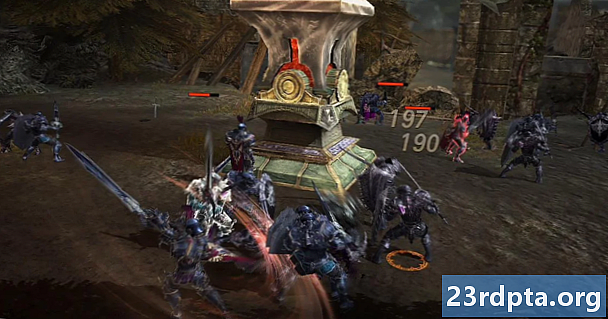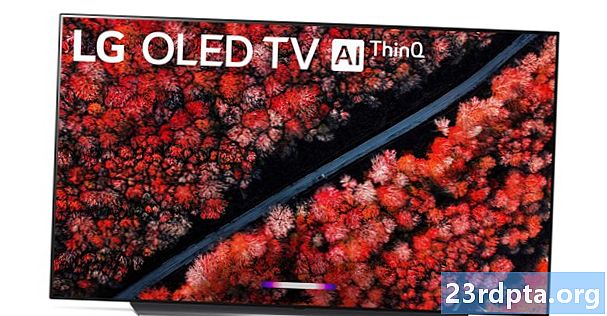Contente
- 1. Use a Google Play Store
- Como obter aplicativos do Photoshop na Play Store:
- 2. Transmitir o Photoshop para o seu Chromebook
- Como transmitir o Photoshop para o seu Chromebook:
- 3. Use a versão web do Photoshop Lightroom
- Como usar o Photoshop Lightroom na Web:
- 4. Encontre aplicativos alternativos para o Photoshop nos Chromebooks

Um Chromebook é uma alternativa excelente e (geralmente) barata para a maioria dos laptops com Windows ou MacOS. No entanto, dado o armazenamento e o uso limitados da nuvem com o ChromeOS, os principais softwares normalmente encontrados no Windows e no MacOS geralmente não estão disponíveis. A boa notícia é que as coisas estão mudando lentamente, especialmente com a opção de agora acessar aplicativos Android no Chrome OS.
Agora, vamos ver como obter o Photoshop em um Chromebook!
1. Use a Google Play Store

Graças ao suporte de aplicativos Android na Google Play Store, os Chromebooks têm acesso a milhões de aplicativos anteriormente reservados para smartphones e tablets. Isso significa que os Chromebooks também têm acesso a todos os aplicativos do Adobe Photoshop disponíveis na Play Store.
Como obter aplicativos do Photoshop na Play Store:
- Clique no círculo no canto inferior esquerdo da área de navegação da área de trabalho.
- Como alternativa, pressione a tecla da lupa no teclado.
- Procure e abra a Play Store.
- NoPesquise aplicativos e jogos barra de pesquisa, procure o Photoshop.
- Os resultados devem incluir o Photoshop Express, o Photoshop Mix e o Photoshop Sketch.
- Outros aplicativos da Adobe incluem Lightroom, Illustrator Draw, Comp, Capture e Creative Cloud.
Leia também: 10 melhores aplicativos para tablets Android que todos os proprietários de tablets devem ter!
Não é fácil ter tantos aplicativos para alcançar a paridade de recursos com o Photoshop da área de trabalho. Assuntos compostos são os recursos premium acessíveis apenas através de compras no aplicativo em alguns aplicativos.
Ainda assim, esse é o método mais direto se você deseja o Photoshop no seu Chromebook.
2. Transmitir o Photoshop para o seu Chromebook

Se você não estiver satisfeito com o uso de aplicativos Android, outra opção é executar o Photoshop em um PC e transmiti-lo ao seu Chromebook. Antes de começar, verifique se você tem o Photoshop e o Google Chrome instalados no seu PC. Além disso, verifique se você possui uma conexão estável à Internet no seu PC e Chromebook.
Leia também: 10 melhores aplicativos de fotografia para Android!
Como transmitir o Photoshop para o seu Chromebook:
- No Chrome no seu PC, visite o site da Área de trabalho remota do Chrome.
- Clique noConfigurar acesso remoto opção.
- Instale a extensão da Área de trabalho remota do Chrome no seu PC.
- Volte à guia original do seu PC e nomeie seu computador.
- CliquePróximo e crie um PIN com pelo menos seis dígitos.
- Se solicitado, digite o PIN que você criou no seu PC.
Essa não é a maneira mais ideal de usar o Photoshop em um Chromebook, mas funciona de maneira fácil. Além disso, todas as sessões da Área de trabalho remota do Chrome são criptografadas para proteção.
3. Use a versão web do Photoshop Lightroom

Se você não é fã de aplicativos Android ou não deseja transmitir o Photoshop, por que não dar uma chance à versão da Web do Photoshop Lightroom.
Não é o Photoshop completo, mas o Photoshop Lightroom permite cortar, girar, endireitar e organizar imagens, marcar e classificar, processar arquivos brutos, converter imagens em preto e branco, retocar fotos e fazer panoramas. Você não pode combinar imagens, isolar objetos ou remover objetos.
Como usar o Photoshop Lightroom na Web:

- Acesse o site do Photoshop Lightroom.
- Faça login na sua conta da Adobe.
Verifique se você está conectado à Internet se quiser usar a versão da web. Além disso, o aplicativo não está disponível gratuitamente. Você deve pagar US $ 9,99 por mês ou US $ 119,88 por ano. Os planos mensais e anuais incluem 1 TB de armazenamento em nuvem, Adobe Portfolio, Adobe Fonts e Adobe Spark.
4. Encontre aplicativos alternativos para o Photoshop nos Chromebooks

A falta de um aplicativo adequado do Photoshop para Chromebooks é lamentável, mas existem ótimas alternativas. Um dos nossos favoritos é o Pixlr Editor, um aplicativo da web com muitos recursos do Photoshop disponíveis gratuitamente. Você pode até carregar arquivos .psd, se não quiser deixar completamente o Photoshop para trás se usá-lo em um PC.
Outras alternativas incluem Fotor, GIMP Online e Polarr Photo Editor.
Felizmente, essas maneiras de obter o Photoshop nos Chromebooks ajudaram! Se você usou algum desses métodos, conte-nos sua experiência na seção de comentários abaixo.